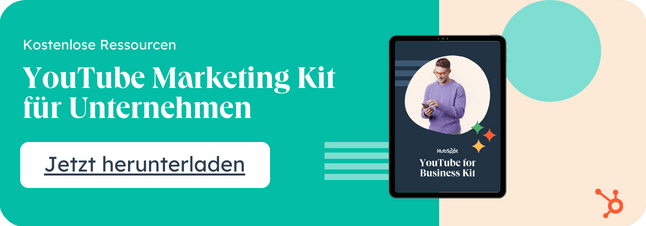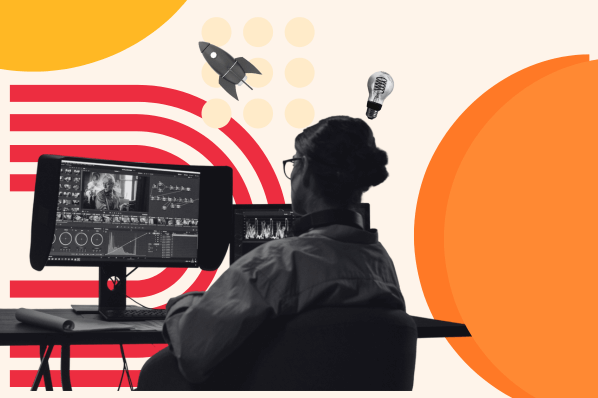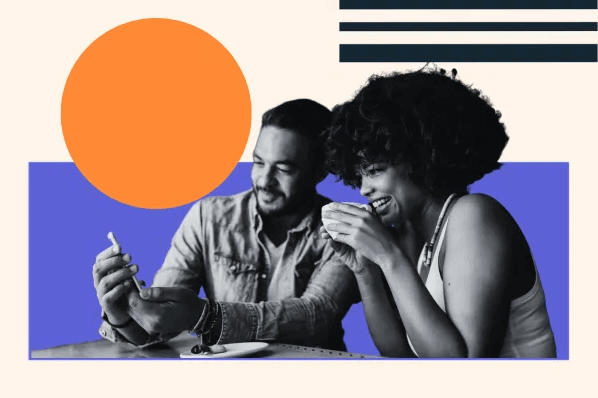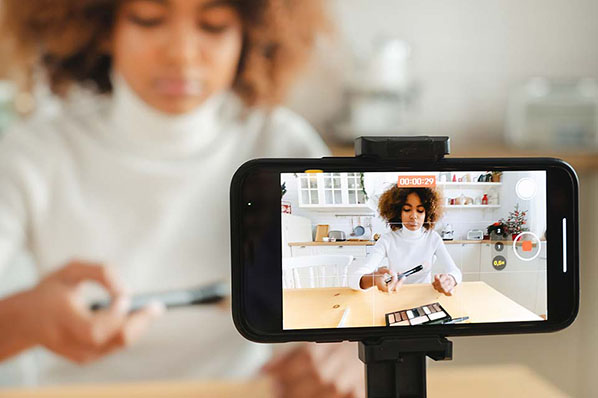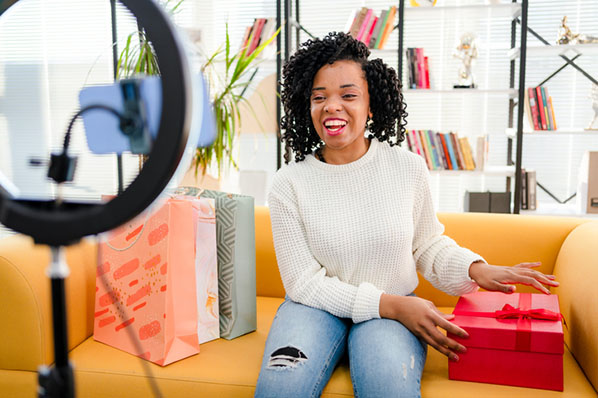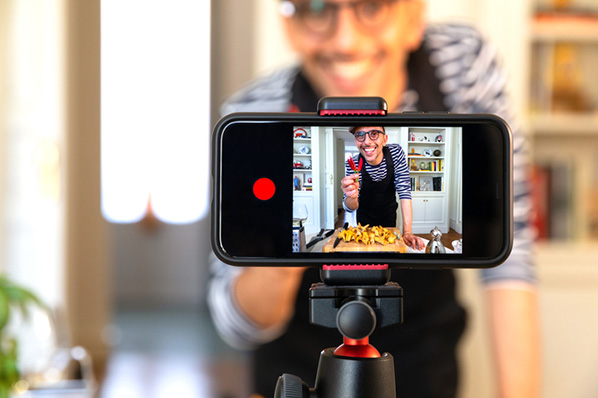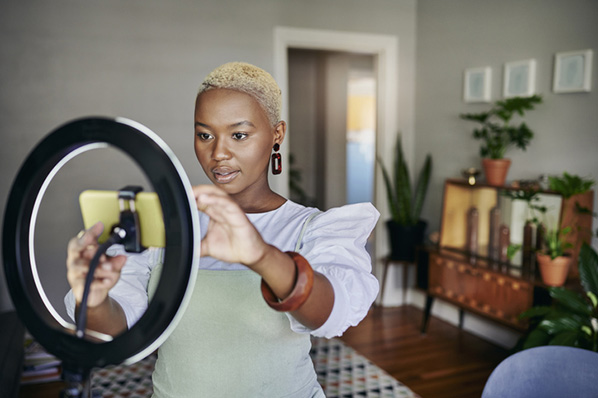Videoinhalte gehören längst fest zum Marketingrepertoire – nicht umsonst ist YouTube die zweitbeliebteste Website der Welt. Da wird schnell deutlich, wie wichtig YouTube als Marketingkanal ist.
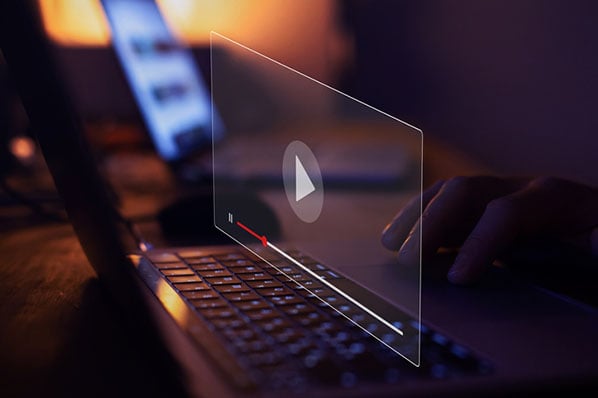
In diesem Artikel erfahren Sie alles, was Sie wissen müssen, um einen eigenen YouTube-Kanal zu erstellen, damit Sie noch heute damit anfangen können, Videos hochzuladen und Ihre Zielgruppe zu vergrößern.
So erstellen Sie Ihren eigenen YouTube-Kanal
1. Mit Google-Konto anmelden
Wenn Sie auf YouTube Inhalte erstellen, teilen oder kommentieren möchten, benötigen Sie zunächst ein Google-Konto.
Falls Sie noch keine Google-Konto haben
Gehen Sie zu youtube.com und klicken Sie oben rechts auf „Anmelden“. Sie werden zur Google-Anmeldeseite geleitet.
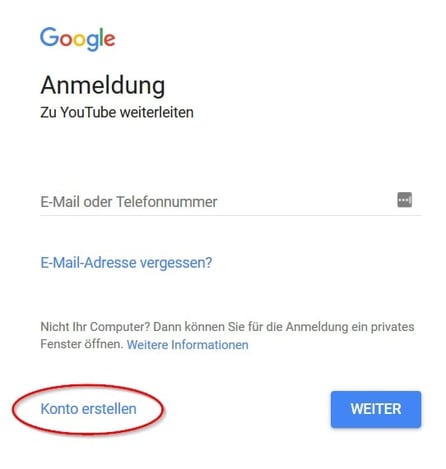
Quelle: Screenshot YouTube
Klicken Sie auf „Konto erstellen“.
Sie werden dann durch einige Schritte geleitet, um ein Google-Konto zu erstellen. Dann fahren Sie wie unten beschrieben fort.
Falls Sie bereits ein Google-Konto haben
Gehen Sie zur YouTube-Startseite und klicken Sie oben rechts auf „Anmelden“. Sie werden zur Google-Anmeldeseite weitergeleitet. Falls Sie mehrere Google-Konten haben, achten Sie darauf, das Konto auszuwählen, das mit Ihrem YouTube-Kanal verknüpft sein soll.
Beachten Sie bitte, dass Google-Konten standardmäßig mit einem YouTube-Channel verknüpft sind. Sie können darauf zugreifen, indem Sie das YouTube-Menü öffnen und „Mein Kanal“ wählen.
In diesem Artikel sehen wir uns die Erstellung und Einrichtung eines neuen YouTube-Kanals an, aber die späteren Schritte lassen sich auch auf die Standardkanäle von Google-Konten anwenden.
2. Brand-Konto einrichten
Nachdem Sie Ihr YouTube-Konto eingerichtet und sich angemeldet haben, können Sie Ihren ersten eigenen Kanal erstellen.
Klicken Sie dazu auf das Burger-Menü (die drei waagerechten Striche) in der linken, oberen Ecke. Es wird ein Seitenmenü angezeigt. Klicken Sie hier auf „Einstellungen“.
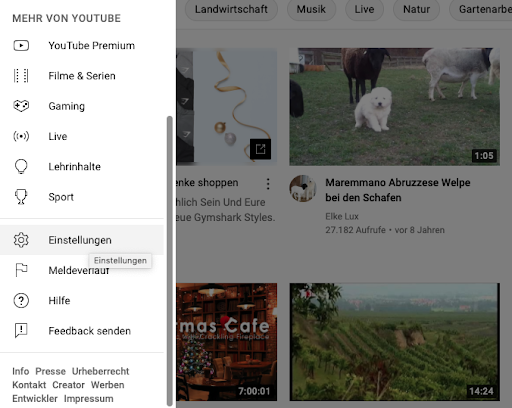
Quelle: Screenshot YouTue
Sie werden zu Ihrer Kontoübersicht geleitet. Klicken Sie unter „Mein Kanal“ auf „Kanäle hinzufügen oder verwalten“ und anschließend auf die Schaltfläche „Kanal erstellen“.

Quelle: Screenshot YouTube
Im nächsten Schritt müssen Sie ein Brand-Konto erstellen. Der Name muss nicht derselbe sein, den Sie für Ihr Google-Konto verwendet haben. Es empfiehlt sich jedoch, einen Kanalnamen zu wählen, der zu der Marke passt, die Ihr YouTube-Kanal repräsentieren wird.
Der Unterschied zwischen einem normalen YouTube-Konto und einem Brand-Konto ist, dass das Business-Profil speziell für Marken angelegt ist. Anders als der Kanal, der mit dem Google-Konto verknüpft ist, kann das Brand-Konto von mehreren Nutzern und Nutzerinnen verwaltet werden – ohne dass ein weiteres Google-Konto benötigt wird.
Außerdem ist ein Brand-Konto immer dann sinnvoll, wenn Sie mehrere Kanäle in einem YouTube-Konto verwalten möchten. Die Verknüpfung zwischen Google-Konto und YouTube-Account ist bei einem Brand-Konto für Zuschauende außerdem nicht einsehbar – Ihre E-Mail-Adresse wird nicht öffentlich angezeigt.

Quelle: Screenshot YouTube
Nachdem Sie einen Namen für Ihr Brand-Konto eingegeben haben, werden Sie möglicherweise aufgefordert, das Konto per SMS oder Telefonanruf zu bestätigen. Geben Sie in diesem Fall den Code ein, den Sie erhalten.
Nach der Bestätigung Ihres Brand-Kontos wird das Dashboard für Ihren Kanal angezeigt. Daraufhin können Sie mit der Anpassung loslegen.
3. Passen Sie Ihren YouTube-Kanal an Ihr Branding an
Sobald Sie Ihren YouTube-Kanal erstellt haben, geht es an die visuellen und beschreibenden Elemente, um Ihren YouTube-Kanal an Ihr Corporate Design und Branding anzupassen. Dazu stehen Ihnen die folgenden Bereiche zur Verfügung:
Beschreibende Elemente
Klicken Sie im Dashboard Ihres Kanals auf „Kanal anpassen“.
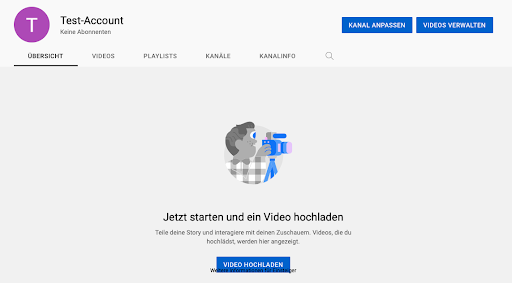
Quelle: Screenshot YouTube
Kümmern wir uns zunächst um die grundlegenden Details zu Ihrem Kanal. Nachdem Sie auf „Kanal anpassen“ geklickt haben, werden Sie zum YouTube Studio weitergeleitet. Hier können Sie sämtliche Kanalanpassungen vornehmen.
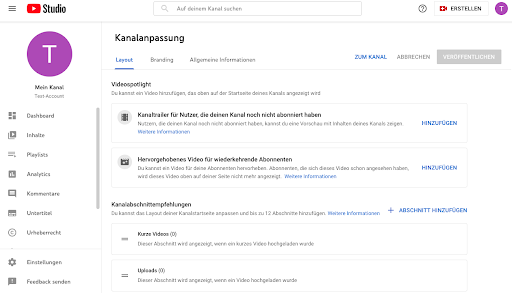
Quelle: Screenshot YouTube
Klicken Sie auf das Zahnrad-Symbol („Einstellungen“) in der linken Seitennavigation. Es öffnet sich ein Pop-up-Fenster. Sie haben die Option, zu folgenden Bereichen Einstellungen vorzunehmen:
- Allgemein (Währung)
- Kanal (Wohnsitzland, Keywords, Erweiterte Einstellungen, Verfügbarkeit der Funktionen)
- Standardeinstellungen für Uploads
- Berechtigungen
- Community (Automatische Filter, Standardeinstellungen)
Auf dieser Einstellungsseite geben Sie einige grundlegende Informationen zu Ihrem Kanal ein. Außerdem können Sie hier Stichwörter hinzufügen, die den Kanal beschreiben. Das ist wichtig, damit Userinnen und User Ihren Kanal über die Suchfunktion von YouTube finden können.
Sie können auch wählen, ob der Kanal auf anderen Kontoseiten als empfohlener Kanal angezeigt werden soll. In den Einstellungen haben Sie auch die Möglichkeit, ein AdWords-Konto mit Ihrem Kanal zu verknüpfen, eine Property-Tracking-ID von Google Analytics hinzuzufügen und Optionen für die Werbung auszuwählen.
Wenn Sie alle Änderungen vorgenommen haben, klicken Sie auf „Speichern“, um das Pop-up-Fenster zu schließen.
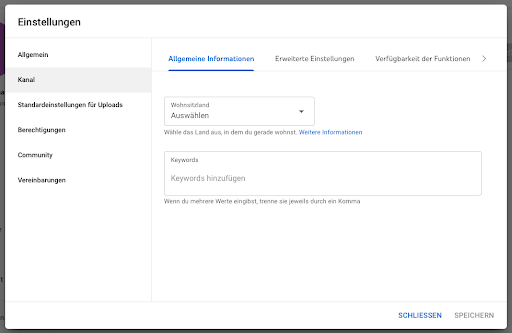
Quelle: Screenshot YouTube
Als Nächstes fügen Sie eine Beschreibung Ihres Kanals sowie Links hinzu. Gehen Sie wieder zum Dashboard für die Kanalanpassung zurück und klicken Sie auf die Registerkarte „Allgemeine Informationen“.
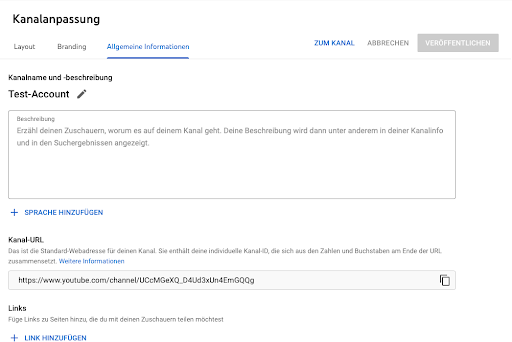
Quelle: Screenshot YouTube
Hier können Sie eine Kanalbeschreibung eingeben, die Sie im Hinblick auf die Suchfunktion von YouTube optimieren können – dazu später mehr. Zudem können Sie hier Kontaktinformationen sowie Links zu Ihrer Website und Ihren Kanälen in sozialen Netzwerken hinzufügen. Sie können bis zu fünf Links einrichten, die Ihr Kanallayout überlagern. Das Banner auf Ihrer Profilseite enthält dann Symbole für die Links, die Sie in dieser Liste auswählen.
Tipp: Unterhalb der Kanalbeschreibung finden Sie Ihre spezifische Kanal-URL. Sie haben die Option, diese zu individualisieren. Um eine benutzerdefinierte URL zu verwenden, müssen Sie jedoch mindestens 100 Abonnenten und Abonnentinnen besitzen sowie Ihr Konto vor mindestens 30 Tagen eingerichtet und ein Kanalbild sowie ein Bannerbild hochgeladen haben.
Als nächstes geht es um das Layout, was ebenfalls ein wichtiger Teil der Anpassung Ihres Kanals ist.
Visuelle Elemente im YouTube-Kanal
Für Kanalbetreiber hält Google eine Fülle von Ressourcen für attraktive Layouts bereit, zum Beispiel Videospotlights für wiederkehrende Abonnentinnen und Abonnenten sowie Kanalabschnitte, um Videos zu gruppieren.
Zu den schwierigsten Aufgaben beim Layout zählt die Erstellung eines responsiven Banners, das zu den Abmessungen verschiedener Endgeräte passt: Desktop-PC, Mobilgerät oder TV. YouTube empfiehlt ein Bild mit einer Auflösung von mindestens 2.048 x 1.152 Pixel. Die Dateigröße sollte nicht mehr als 6 MB betragen.
Um ein Kanalbanner hinzuzufügen, gehen Sie im Dashboard auf „Branding“. Klicken Sie unter dem Menüpunkt „Bannerbild“ auf „Hochladen“. Sie können nun eine Datei von Ihrem lokalen Speicher auswählen.
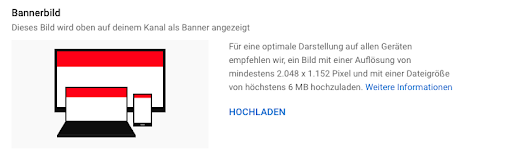
Quelle: Screenshot YouTube
Sie sollten auch ein Profilfoto hochladen. Klicken Sie dazu ebenfalls auf „Branding“. Wählen Sie unter dem Abschnitt „Bild“ die Schaltfläche „Hochladen“ aus und wählen Sie Ihr entsprechendes Profilfoto aus.
Idealerweise nutzen Sie Ihr Marken-Logo, um Ihrem Kanal Wiedererkennungswert zu verleihen. Das Profilfoto sollte eine Größe von 98 x 98 Pixel haben und nicht größer als 4 MB sein.
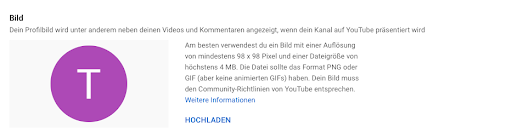
Quelle: Screenshot YouTube
4. Fügen Sie Ihrem Kanal Videos hinzu und optimieren Sie sie für die YouTube-Suchfunktion
Ihren Kanal als Ganzes anzupassen, damit er über die Suchfunktion von YouTube besser gefunden werden kann, ist nur die halbe Miete. Wenn Sie Videos hinzufügen, sollten Sie diese ebenfalls für die Suche optimieren. Und dazu gehört mehr, als Ihren Videos genaue, verständliche und kompakte Titel zu geben – auch wenn dies natürlich wichtig ist.
Im Folgenden werden die wichtigsten Aspekte der Optimierung auf YouTube aufgeführt, damit Ihre Videos möglichst weit vorne in den Suchergebnissen erscheinen.

Quelle: Screenshot YouTube
Titel
Bei der Suche nach einem Video fällt der Blick als Erstes auf den Titel. Der Titel entscheidet oft, ob ein Betrachter oder eine Betrachterin auf das Video klickt, um es sich anzusehen, oder nicht. Deshalb muss der Titel nicht nur ansprechend, sondern auch verständlich und präzise sein.
Tipp: Clickbait sollten Sie auf YouTube tunlichst vermeiden. Sie enttäuschen nicht nur Ihre Community, indem Sie im Titel Inhalte versprechen, die im Video gar nicht vorkommen – nein, auch YouTube bestraft dieses Vorgehen. Irreführende Metadaten sowie Thumbnails gelten in den YouTube-Richtlinien als Spam. Fällt dieses Vorgehen auf Ihrem Kanal auf, kann das im schlimmsten Fall zur Sperrung Ihres Kontos führen.
Beschreibung
Die Beschreibung sollte nicht länger als 1.000 Zeichen sein – schließlich wollen die Betrachtenden keinen langen Text lesen, sondern ein Video ansehen. Außerdem werden auf YouTube in der Standardansicht ohnehin nur die zwei oder drei ersten Zeilen der Videobeschreibung angezeigt. Das entspricht etwa 100 Zeichen. Versuchen Sie also, das Wichtigste gleich zu Beginn zu schreiben.
Tipp: Die Infobox Ihrer Videos ist der ideale Ort, um weiterführende Inhalte oder gezeigte Produkte zu verlinken. Somit lenken Sie Traffic auf Ihre Website und begleiten die Zuschauenden direkt entlang der Customer Journey. Selbst Ihre Accounts auf anderen Social-Media-Plattformen können Sie der Beschreibung hinzufügen. Creator und Creatorinnen nutzen die Infobox auch, um Affiliate Marketing zu betreiben.
Tags
Tags ermöglichen es nicht nur den Betrachtenden, zu erfahren, worum es in Ihren Videos geht – auch YouTube selbst kann den Inhalt und den Kontext Ihrer Videos anhand der Tags besser erkennen. Auf diese Weise kann YouTube ein Video mit ähnlichen Videos in Zusammenhang stellen, was die Reichweite Ihrer Inhalte weiter vergrößern kann.
Versuchen Sie aber auf keinen Fall, mit irreführenden Tags mehr Benutzerinnen und Benutzer zum Aufrufen Ihrer Videos zu verleiten. Das kann schnell nach hinten losgehen, weil Google Sie unter Umständen dafür abstraft. Wie bereits erwähnt, gilt das auch für unpassende bzw. irreführende Titel.
Tipp: Zugegebenermaßen kann die Bearbeitung der Tags zur nervenaufreibenden Angelegenheit werden. Nicht immer fallen einem auf Anhieb alle notwendigen Keywords ein – die Recherchen können das Prozedere zu einem unnötigen Zeitaufwand werden lassen. Greifen Sie deshalb auf sogenannte YouTube Tags Generator wie beispielsweise TunePocket zurück. Dank der Tools werden Ihnen die besten Tags zu Ihrem spezifischen Videotitel vorgeschlagen.
Kategorie
Die Auswahl einer Kategorie ist eine weitere Möglichkeit, Ihre Videos ähnlichen Inhalten auf YouTube zuzuordnen. Das klingt vielleicht einfach, kann aber auch seine Tücken haben. In der Creator Academy von YouTube wird Marketern und Marketerinnen geraten, gut zu überlegen, welche Kategorien für ihre Inhalte am treffendsten sind. Dabei helfen zum Beispiel Fragen wie:
- Wer sind die Top-Autoren und -Autorinnen in dieser Kategorie? Wofür sind sie bekannt? Was gelingt ihnen besonders gut?
- Haben die Zielgruppen ähnlicher Kanäle innerhalb einer Kategorie etwas gemeinsam?
- Haben die Videos innerhalb einer ähnlichen Kategorie gemeinsame Merkmale, zum Beispiel Production Value, Länge oder Format?
Thumbnail
Als Thumbnail werden die Vorschaubilder von YouTube-Videos bezeichnet. Sie dienen dazu, die Aufmerksamkeit der Zuschauer und Zuschauerinnen zu wecken. Dazu sollte sich Ihr Thumbnail vom übrigen Video-Content auf YouTube abheben. Geben Sie der Community einen Einblick, was sie erwartet, sobald sie auf Ihr Video klickt.
Tipp: Mit kreativen Online-Tools wie Canva oder Visme lassen sich im Handumdrehen professionelle Thumbnails erstellen. Stöbern Sie durch die zahlreichen Designvorlagen und passen Sie das Template an Ihren persönlichen Look an. Achten Sie darauf, dass das Vorschaubild nicht zu plakativ oder abgedroschen wirkt, sondern zum Inhalt Ihres Videos passt.
Untertitel
Um Ihre Videos gezielter für die Suche zu optimieren, haben Sie die Möglichkeit, Untertitel hinzuzufügen. Somit geben Sie auch Menschen mit Hörschädigungen und all denjenigen, die Videos in der Öffentlichkeit ohne Ton ansehen möchten, die Möglichkeit, Ihre Videoinhalte problemlos zu rezipieren.
Somit erreichen Sie ein noch größeres Publikum. Um Ihren Videos Untertitel hinzuzufügen, gehen Sie beim Upload auf den Reiter „Video-Elemente“ und wählen Sie „Untertitel hinzufügen“ aus.
Infokarten und Abspann
Damit sich Userinnen und User möglichst lang auf Ihrem Kanal aufhalten, sollten Sie auch die Funktion der Infokarten sowie des Abspanns nutzen. Infokarten werden an verschiedenen Stellen des Videos platziert, um auf weitere YouTube-Inhalte aufmerksam zu machen.
Sie haben die Möglichkeit, Ihrem Video bis zu fünf verschiedene Karten hinzuzufügen. Sie können dabei sowohl auf ein anderes Video, eine Playlist oder einen YouTube-Kanal verlinken.
Der Abspann fungiert ähnlich und verlängert Ihr Video um wenige Sekunden. Auch hier platzieren Sie Inhalte, auf die Sie Ihre Community lenken wollen, nachdem sich diese ein Video auf Ihrem Kanal angesehen hat.
Playlist
Laden Sie beispielsweise mehrere Videos zu einer bestimmten Kategorie hoch, können Sie diese in Playlists gruppieren. Nutzer und Nutzerinnen finden sich so in Ihrem YouTube-Kanal schnell zurecht und erhalten einen Überblick über die verschiedenen Inhalte Ihres Accounts.
Um Ihr Video einer Playlist hinzuzufügen, wählen Sie die entsprechende Kategorie im Dropdown-Menü während des Video-Uploads aus.
Tipps für verschiedene Videoformate
Bevor Sie beginnen, Ihren Kanal mit Videos zu befüllen, sollten Sie sich zunächst überlegen, welche Inhalte Sie zeigen möchten. Nicht nur der Kontext, sondern auch das Format Ihrer Clips kann Einfluss auf den Erfolg innerhalb Ihrer Zielgruppe haben.
Während sich B2C-Unternehmen durch kreative Vlog-Formate oder Produktpräsentationen positionieren können, setzen B2B-Unternehmen mehr auf Webinare, Tutorials oder Interviews. Überlegen Sie sich zuerst, wer Ihre Zielgruppe ist und was zu Ihnen passt, um Ihre YouTube-Marketingstrategie das notwendige Fundament zu verleihen.
Hier einige Tipps für beliebte Videoarten auf YouTube:
Produktvorstellungen
Präsentieren Sie Ihr Produkt in einer authentischen Umgebung. Lassen Sie es beispielsweise von außenstehenden Personen testen und filmen Sie das Produkterlebnis.
Tutorials und How-to
Tutorials und How-to-Videos sind Videoinhalte mit erklärenden Funktionen. Die Video-Anleitungen bringen den Zuschauenden etwas Neues bei, weshalb sie sich besonders gut im B2B-Bereich eignen.
Webinar-Aufzeichnungen
Konnte eine Kundin bei einem Ihrer Webinare nicht dabei sein, dann geben Sie ihr die Chance, sich das Video nachträglich anzuschauen, indem Sie es auf Ihrem YouTube-Kanal veröffentlichen. Idealerweise generieren Sie somit sogar weitere Leads für zukünftige Webinare.
Erfahrungsbericht
Lassen Sie zufriedene Kundinnen und Kunden von Ihrem Produkt berichten, um potenzielle Interessenten zu überzeugen.
Fallstudie
Ähnlich zum Erfahrungsbericht kann auch die Fallstudie noch skeptische Neukunden überzeugen. Eingesetzt wird diese Videoart vor allem im B2B-Bereich.
(Experten-) Interview
Lassen Sie Experten und Expertinnen auf Ihrem YouTube-Kanal zu Wort kommen. Das stärkt zum einen Ihre Stellung in der Branche und verschafft Ihnen zum anderen innerhalb der Community eine hohe Expertise.
YouTube Live
Mit YouTube Live streamen Sie in Echtzeit ein Event. Besonders geeignet ist die hauseigene Funktion von YouTube für Liveauftritte, Konferenzen, Messen und weitere Veranstaltungen.
Vlog
Der sogenannte Vlog ist seit Tag eins ein beliebtes Videoformat auf YouTube. Nehmen Sie Ihre Community mit hinter die Kulissen und schaffen Sie somit eine tiefe Vertrauensbasis zur Ihrer Kundschaft.
180- und 360-Grad-Videos
Sogenannte 180- oder 360-Grad-Videos schaffen ein ganz besonderes Erlebnis. Sie eignen sich beispielsweise, um Räumlichkeiten vorzustellen oder die Community auf digitale Events mitzunehmen.
Zweites YouTube-Konto erstellen: Geht das?
Sie haben Ihren Account fertig eingerichtet und die ersten Videos haben bereits ordentliche Views generiert? Toll! Doch nun planen Sie einen weiteren Kanal, um ganz spezifische Inhalte zu einer Sparte Ihres Unternehmens oder einer Produktreihe zu veröffentlichen?
Für diesen Fall können Sie Ihrem YouTube-Account ganz leicht einen zweiten Kanal hinzufügen. Sie müssen dazu kein zweites YouTube-Konto einrichten, sondern können beide Kanäle aus einem Profil heraus verwalten.
Gehen Sie dazu auf YouTube und melden Sie sich in Ihrem Konto an. Klicken Sie auf Einstellungen und auf „Kanäle hinzufügen und verwalten“. Sie werden nun Ihren bereits angelegten Kanal in der Übersicht sehen.
Klicken Sie auf die Schaltfläche „Kanal erstellen“ und folgen Sie der hier beschriebenen Schritt-für-Schritt-Anleitung erneut. Sobald Sie den zweiten YouTube-Kanal eingerichtet haben, werden Ihnen beide Kanäle unter „Einstellungen“ > „Konto“ > „Kanäle hinzufügen und verwalten“ aufgelistet.
YouTube-Konto erstellen: Kosten für die Einrichtung
Jedes Marketinginstrument ist mit finanziellen Ressourcen verbunden, die Teams oft zweifeln lassen. Möchten Sie Ihren Bewegtbild-Content auf die nächste Stufe heben und eigene Videos für YouTube produzieren, so sind auch hier einige Überlegungen notwendig.
Zunächst einmal sei gesagt, dass die Einrichtung Ihres YouTube-Kanals vollkommen kostenfrei ist. Anstatt etwas für die Nutzung zu bezahlen, können Sie ganz im Gegenteil sogar Geld damit verdienen, Videoinhalte auf der Plattform zu veröffentlichen.
Creator und Creatorinnen werden an den Werbeeinnahmen, die YouTube durch Advertising-Formate generiert, beteiligt und so für Ihre Kreativität belohnt. Eine weitere Monetarisierungsstrategie ist das Affiliate Marketing, bei dem die Kreativen an den Umsätzen beteiligt werden, die entstehen, wenn Userinnen und User etwas über die von ihnen bereitgestellten Links kaufen.
Doch obwohl YouTube kostenfrei ist und sogar zur Einnahmequelle werden kann, sind die Ressourcen und das Budget nicht zu unterschätzen. Die Inhalte Ihres Kanals wollen geplant sein: Sie werden also nicht drum herumkommen, Redakteure, Producerinnen, Cutter und Protagonistinnen zu beschäftigen. Neben dem personellen Aufwand kommen technische Anschaffungen wie Kamera, Mikrofon, Schnittprogramm und weitere Gadgets für die Videoproduktion hinzu.
Weshalb YouTube für Unternehmen sinnvoll ist
Es ist kein Geheimnis, dass Videoinhalte über 82 Prozent des gesamten Online-Datenverkehrs ausmachen und dass YouTube die am zweithäufigsten besuchte Website ist – nur Google hat mehr Aufrufe. 2,29 Milliarden Menschen bewegen sich jeden Monat aktiv auf der größten Videoplattform. Allein in Deutschland erreicht das Netzwerk damit eine Tagesreichweite von 35 Prozent. Für Unternehmen haben diese Zahlen ein enormes Potenzial, die eigene Reichweite durch Videoinhalte zu vergrößern.
55 Prozent der Unternehmen weltweit haben bereits erkannt, welche Chancen YouTube als Marketinginstrument bietet. Die Zielgruppe, die vornehmlich YouTube-Videos rezipiert, scheint zunächst sehr jung: Tagtäglich werden in Deutschland 89 Prozent der Menschen ab 14 Jahre mit Bewegtbildinhalten erreicht.
Die ARD/ZDF-Onlinestudie zeigt jedoch, dass Videos im Internet auch in den mittleren Altersklassen ihre Stellung zunehmend ausbauen. Diese Dynamik ist nicht zuletzt auf die Auswirkungen der globalen Corona-Pandemie zurückzuführen. Neben den jungen Generationen können Unternehmen auf YouTube daher zunehmend auch Generation X, die Baby Boomer und ältere Generationen erreichen.
Marken können sich auf YouTube zum einen durch Werbung platzieren, zum anderen besteht die Möglichkeit, selbst einen YouTube-Account zu erstellen und Videos mit Mehrwert zu publizieren. Immerhin schauen sich 82 Prozent der Nutzerinnen und Nutzer Videos auf YouTube an, um etwas Neues zu lernen. Unternehmen, die durch nutzerorientierte Inhalte auffallen und Ihrer Community gleichzeitig Wissen vermitteln, punkten daher doppelt.
Fazit: Verschaffen Sie YouTube einen festen Platz im Marketingmix
Die Videoplattform YouTube ist und bleibt der Hauptstern am digitalen Bewegtbild-Himmel. Für Unternehmen verspricht das Netzwerk ein enormes Reichweitenpotenzial bei gleichzeitigem Ausbau des eigenen Markenbewusstseins. In wenigen Schritten ist der YouTube-Kanal eingerichtet – und das ganz ohne Einrichtungskosten.
Passen Sie Ihren YouTube-Kanal an Ihr Branding an und optimieren Sie die Metadaten, damit Ihre Inhalte verlässlich vom Publikum gefunden werden. Mit einem ansprechenden Thumbnail stechen Sie aus der Masse heraus und sorgen dafür, dass der nächste Klick Ihrem Video-Content gehört. Worauf warten Sie? 3, 2, 1 – Film ab!
Titelbild: anyaberkut / iStock / Getty Images Plus
YouTube-Marketing